확실히 오랜 시간이 걸렸지만 Facebook 다크 모드는 작년에 공식적으로 출시되었으며 처음에는 PC로 제한되었지만 이제 iPhone 및 Android 기기에서도 다크 모드를 사용할 수 있습니다. 만세!
Facebook 다크 모드는 데스크탑과 모바일 모두에서 일반적인 밝은 흰색 인터페이스를 검은색과 회색 음영으로 대체하는 소셜 네트워크의 새로운 모습입니다. 큰 문제처럼 들리지 않을 수도 있지만 Google 크롬의 어두운 모드를 처음으로 사용했다면 그 이점을 이미 알고 있을 것입니다.
최고의 Windows 노트북 중 하나를 가지고 있든 최고의 MacBook 및 Mac을 더 좋아하든 관계없이 Facebook 다크 모드를 사용하면 텍스트를 더 쉽게 읽을 수 있으며 눈의 피로를 줄여 시력을 보호할 수 있습니다. 또한 현재 연구는 아직 다소 제한적이지만 저녁에 블루라이트를 줄이면 숙면을 취하는 데 도움이 된다는 증거가 있습니다.
최고의 iPhone 또는 최고의 Android 휴대전화 중 하나를 가지고 있다면 더 좋은 소식이 있습니다. Google의 연구에 따르면 픽셀 색상이 전력 소모에 직접적인 영향을 미치며 (새 탭에서 열림) 검은색 픽셀은 훨씬 더 적은 전력을 사용합니다. 백인보다 에너지. 즉, Facebook의 밝은 흰색 인터페이스를 Facebook 어두운 모드로 바꾸면 모바일 장치를 충전 사이에 더 오래 사용할 수 있습니다.
모든 장치에서 Facebook 다크 모드를 매우 쉽게 활성화할 수 있지만, 수행 방법에 대한 지침이 필요한 경우를 대비하여 아래에 데스크톱 및 모바일 장치 모두에 대한 몇 가지 지침을 정리했습니다. 한 번 보자...
데스크톱용 Facebook 다크 모드
Facebook은 올해 초 선택적 다크 모드를 포함하여 데스크톱 사이트의 새로운 디자인을 출시했습니다. 새로운 디자인이 모두에게 공개되기까지 오랜 시간이 걸렸지만, 2020년 10월에 드디어 그 과정이 완료되었습니다.
데스크톱용 Facebook 다크 모드에 액세스하려면 오른쪽 상단의 메뉴 버튼(아래쪽 화살표)을 클릭하고 '디스플레이 옵션'을 선택한 다음 스위치를 사용하여 다크 모드를 켭니다.
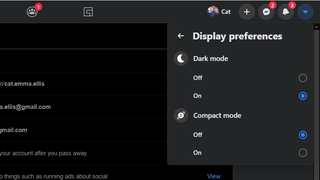
이전 스타일의 Facebook 레이아웃을 선호하고 옵션이 주어졌을 때 새 버전으로 전환하지 않기로 선택한 경우 Google Chrome을 사용하여 Facebook에서 '강제' 다크 모드를 사용하여 유사한 경험을 얻을 수 있습니다. 효과는 공식 다크 모드만큼 매끄럽지는 않지만 비슷합니다.
먼저 Chrome이 최신 버전인지 확인하세요. 확실하지 않은 경우 기본 메뉴를 열고 '도움말'을 선택한 다음 'Google 크롬 정보'를 선택하면 브라우저가 사용 가능한 업데이트를 자동으로 찾아서 설치합니다.
이제 주소 표시줄에서 chrome://flags/#enable-force-dark를 방문 하고 표시되는 첫 번째 드롭다운 상자를 '기본'에서 '사용'으로 변경합니다. 브라우저를 다시 시작하라는 메시지가 표시되므로 먼저 작업을 저장했는지 확인하십시오.
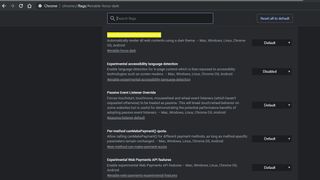
Chrome이 다시 열리면 Facebook을 포함하여 방문하는 모든 사이트의 색상이 적절하게 반전되었음을 알 수 있습니다. 아직 완벽하지는 않지만(때로는 이미지의 흰색 부분이 잘못 검은색으로 바뀝니다) 전반적으로 꽤 잘 작동합니다.
다시 변경하려면 chrome://flags/#enable-force-dark 로 돌아가 설정을 다시 '기본값'으로 변경하면 됩니다.
iPhone 및 Android용 Facebook 다크 모드
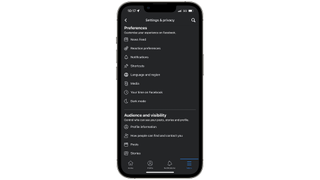
오랜 시간이 걸렸지만 다크 모드는 iOS 및 Android의 Facebook에서도 사용할 수 있습니다. 활성화하려면 앱의 오른쪽 상단에 있는 메뉴 아이콘(Android의 경우) 또는 오른쪽 하단의 세 줄(iPhone의 경우)을 탭하고 '설정 및 개인 정보 보호'(톱니바퀴 아이콘으로 표시됨)를 선택합니다.
여기에 '다크 모드' 옵션(달 아이콘 포함)이 표시됩니다. 이것을 탭하면 켜기, 끄기 및 시스템 설정 사용의 세 가지 옵션이 표시됩니다. 처음 두 개는 설명이 필요 없으며 세 번째는 휴대폰 운영 체제에 대해 선택한 색 구성표를 선택합니다.
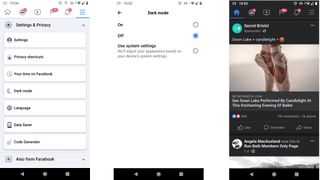
어두운 모드는 Facebook Messenger에서도 사용할 수 있습니다. 활성화하려면 프로필 사진을 탭한 다음 '다크 모드' 스위치를 탭하면 됩니다.
